Како пронаћи велике датотеке у Виндовс 10
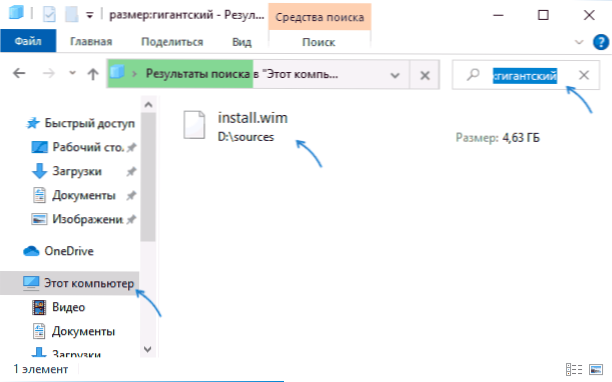
- 3403
- 471
- Mrs. Glenn Cruickshank
Схваћам шта је тачно највећа количина простора на диску, можда ћете желети да пронађете само велике датотеке. Један од начина да се то учини је да се користи трећи програми, о томе, о томе у посебном члану како да сазнате шта је место на диску у Виндовс-у, али можете без њих.
У овом упутствима како пронаћи само велике датотеке у систему Виндовс 10 помоћу система, без преузимања било каквих додатних комуналије.
- Потражите велике датотеке у проводнику
- По командној линији
- Велики фасцикли у параметрима Виндовс 10
- Видео
Коришћење диригента за претрагу великих датотека
Први пут је да се користи проводник, има могућност брзог претраживања свих датотека, чија величина прелази 1 ГБ, или, ако је пожељно, 100 МБ, или можете подесити жељену величину и ручно.
- Отворите проводник, а у њему - Изаберите локацију (на лијевој плочи), где је потребно да пронађете велике датотеке, можете да изаберете засебан ХДД или ССД или цео "овај рачунар".
- У поље за претрагу у горњем десном углу, уђите у прозор проводника (без наводника): "Величина: Гиант"За датотеке више од 1 ГБ или"Величина: велика"За датотеке више од 100 МБ.
- Кликните на Ентер и причекајте појаву резултата претраге у прозору диригента.
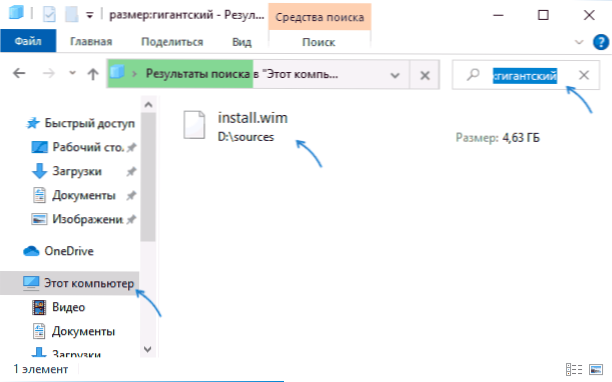
Још једна могућност када користите диригент улази у филтер за претрагу "Величина:> 500МБ"(Број мегабајта може се променити у ваше) да бисте тражили датотеке, чија величина прелази наведено.
Можете да пређете у мапу са било којим од пронађених датотека кликом на њега десном тастером миша и одабир ставке датотеке "датотека", а већ је потребно, ако је потребно, ако је потребно. Пажња: Да бисте избрисали системске датотеке (под условом да је могуће), користите уграђени софтвер за Виндовс 10 или Трећи -Парти намењен за то, више детаља: Најбољи програми за чишћење диска рачунара.
Потражите велике датотеке помоћу командне линије
Друга прилика су посебне тимове на командној линији, која је, у ствари, учини исто као што је управо показано када је коришћење диригента.
- Покрените командну линију, боље у име администратора - тако да ћете добити мање порука о грешкама приликом приступа мапама система.
- Идите на њега на жељени диск, на пример, унесите CDC: \ и кликните на Ентер да бисте прешли на корен диска Ц. Да бисте прешли у корен диск који не системски, само унесите њено слово са биплантом, на пример, Д:
- Унесите наредбу
ФОРФИЛЕС / С / Ц "ЦМД / Ц ИФ @ ФСИЗЕ ГТР 1073741824 ЕЦХО @ ПАТХ"
- Резултат ће се издати листа аранжмана датотека, чија величина прелази наведено.
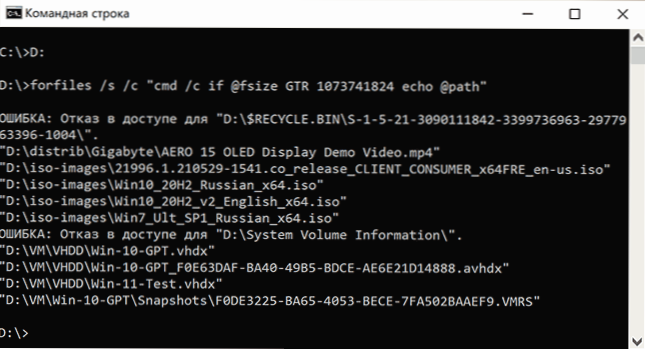
У примјеру се користи 1 ГБ као величина, број се испоставило са 1024 (КБ) помножено са 1024.
Погледајте информације о великим мапама у параметрима Виндовс 10
Ако одете на Виндовс 10 параметре, у одељак "Систем" - "Мемори", тамо ћете видети информације о окупираном месту на диску и листи категорија и када кликнете на тачку "Прикажи више категорија" постају детаљнији.
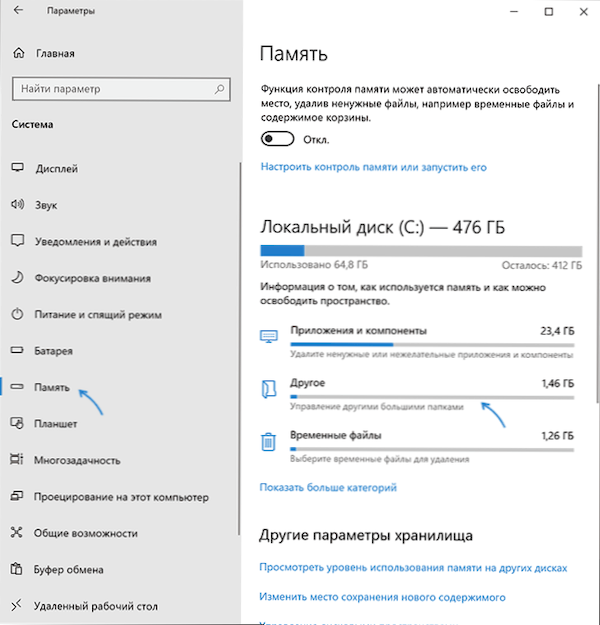
Када кликнете на сваку ставку у категоријама, детаљније информације о месту биће доступне за њега, а у контексту претраге за велике мапе које нису директно повезане са инсталираним програмима или системским датотекама, то ће бити оптимално кликнути на ставци "Остало" да би приказали потребне информације.
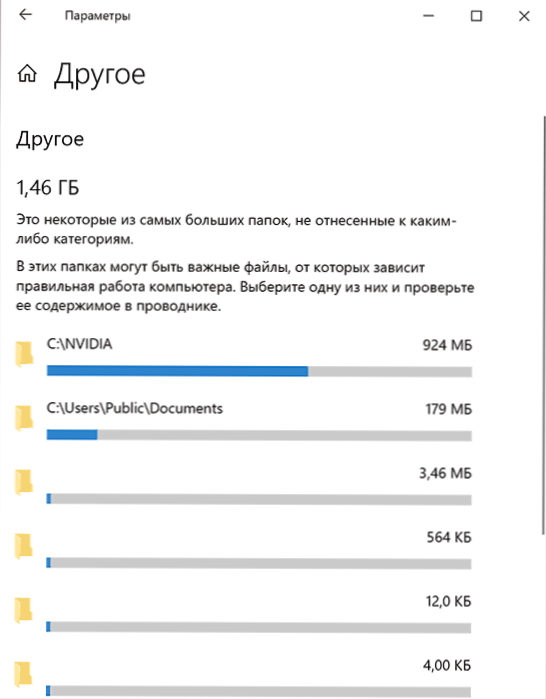
На пример, са слике изнад ње је јасно да је НВИДИА фасцикла у корену диска Ц има гигабајт, а то нису сами возачи, већ само инсталатери који више не требају - Избрисамо.
Видео
Надам се да је упутство било корисно. Да вас подсетим, нисам конкретно укључио никакве фондове треће стране за ове задатке, на веб локацији је доступан засебан материјал.
- « Каиро Десктоп Околина - алтернативна шкољка Виндовс 10 радне површине
- Презентација Виндовс 11 - Оно што нам је приказано 24. јуна 2021 »

